在在線、離線和移動設備上即時調整動畫 GIF 的大小
GIF 的迅速流行是顯而易見的。許多網友正在使用它們來展示有趣而偉大的視錯覺。您可以在社交媒體網站上看到它們,包括 Twitter、Instagram、Facebook、Vimeo 和其他共享平台。但正如我們所知,這些社交媒體平台在在線共享媒體文件時具有標準。這也適用於我們在 Feed 上看到的 GIF。實施了一套標準,特別是關於 GIF 的大小。
因此,在分享您精美的 GIF 文件之前,了解特定社交平台的標準尺寸並擁有一個 GIF 縮放器 便利。在這篇文章中,我們將回顧六種最佳 GIF 大小調整器,以有效地更改 GIF 文件的大小。您可以選擇移動設備和台式機。查看它們以了解更多信息。

頁面內容
第 1 部分。前兩個 GIF Resizers 離線
桌面或離線 GIF 縮放器非常適合那些在執行任務時不能總是訪問互聯網的人。有時,互聯網只是波動,您無法正常工作。還有一些用戶在編輯一些圖像(如 GIF 文件)時想要更大更寬的屏幕。下面回顧的是調整動畫 GIF 文件大小的好程序。
1. Vidmore視頻轉換器
Vidmore視頻轉換 是一個多平台程序,用於編輯 GIF、圖像、視頻和音頻文件等文件。它使您能夠定義 GIF 文件的寬度和高度。除此之外,您還可以將幀速率編輯為您想要的顯示效果、應用循環動畫並剪切視頻。此外,您可以將效果應用於 GIF 文件以進一步增強效果。您可以訪問它的視頻編輯器,允許您應用基本效果、旋轉、放大/縮小、添加水印等等。
在導出文件之前,您可以預覽經過一些更改後的 GIF 結果。因此,您可以確定它是否仍需要改進。此外,您可以決定輸出的位置。總的來說,對於具有任何經驗水平的每個用戶來說,它都是一個很棒且方便的工具。
優點
- 用戶友好的界面,便於工具導航。
- 添加循環動畫、剪切視頻長度、調整 FPS 等等。
- 預覽視頻結果或輸出。
- 訪問更多視頻編輯工具並將其應用於 GIF。
- 適用於 Windows 和 Mac 計算機。
缺點
- 工具和選項可能會讓人不知所措。
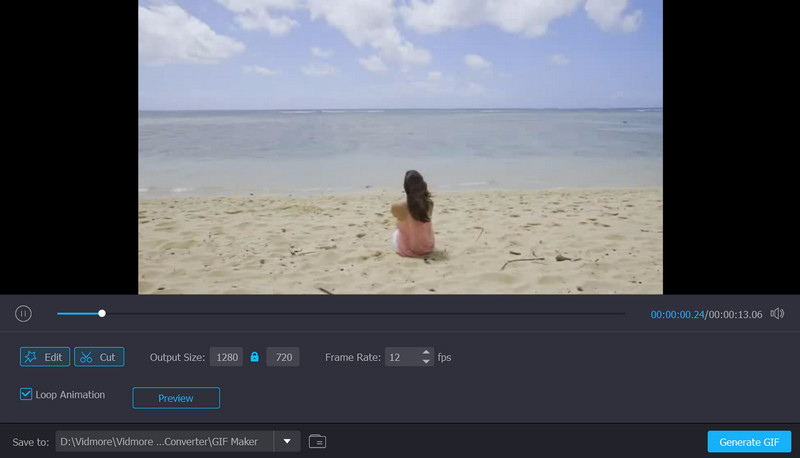
2. 簡單的 GIF 動畫師
Easy GIF Animator 是調整 GIF 圖像、橫幅、按鈕和 GIF 大小的最佳工具。這是一個強大的 GIF 編輯器。它還允許您快速修剪或調整 GIF 圖像的大小。該工具帶來的無與倫比的圖像質量、提供的效果以及廣泛的編輯功能是 Easy GIF Animator 成為廣受歡迎的 GIF 縮放器的原因。此外,該工具能夠將您的視頻轉換為 GIF 文件。因此,如果您有一段有趣的視頻想要在線分享,該工具將為您完成這項工作。
優點
- 動畫可以保存為帶有背景音樂的 SWF 格式。
- 它可以將視頻文件轉換為 GIF。
- 立即為 GIF 文件添加視覺效果。
缺點
- 它只允許 20 次使用試用。
- 它僅與 Windows 操作系統兼容。
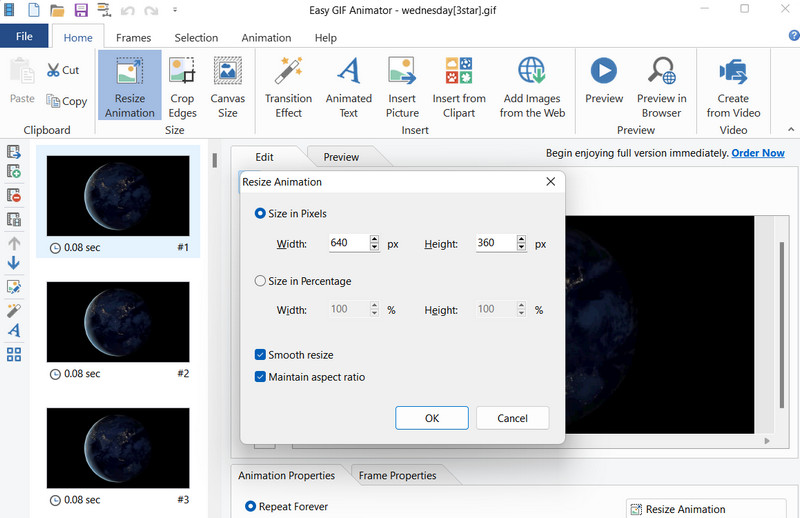
第 2 部分。適用於移動設備的最佳 GIF Resizers
現在,如果您是將大部分時間花在使用移動設備執行任務的用戶類型,那麼您可以依賴這些移動 GIF 縮放器應用程序。這些很方便,因為您可以隨時調整 GIF 文件的大小。因此,無需計算機來執行調整 GIF 文件大小的任務。點擊此處了解更多信息,了解適用於移動設備的最佳 GIF 大小調整器。
1.動圖工作室
Android 用戶可以依靠 GIF Studio 來編輯他們的 GIF 文件的大小。這個工具可以完成驚人的任務,例如裁剪、編輯、添加貼紙、控制時間、創建 GIF 拼貼等等。除此之外,您還可以更改圖像文件或 GIF 的背景顏色。要添加貼紙,您可以選擇是否將動畫 GIF 添加到照片,反之亦然。這意味著您可以將靜態照片添加到動畫 GIF 中。另一方面,如果您打算使用此工具,這裡列出了您應該注意的優點和缺點。
優點
- 創建具有多種可用效果的照片幻燈片動畫。
- 將多個 GIF 合併為一個或創建拼貼畫。
- 通過裁剪來減小 GIF 文件的大小。
缺點
- 界面不是用戶友好的。
- 用戶無法導航到這些文件夾。
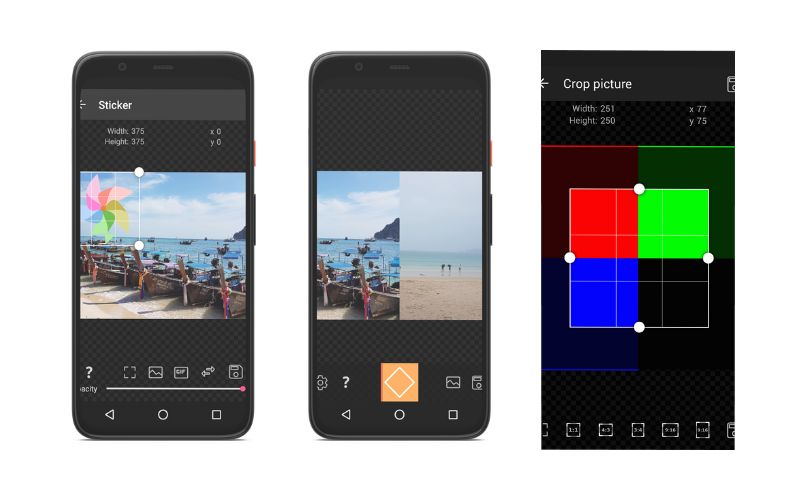
2. ImgPlay - GIF 製作工具
要在 iOS 上進行簡單的 GIF 壓縮和大小調整,請下載 ImgPlay,一款免費的 GIF 尺寸調整器。該程序可以成功處理工作,而無需擔心 GIF 優化,因為它與各種 iOS 版本兼容。使用此應用程序,您可以拆分、編輯和轉換 GIF 和視頻文件。無論您喜歡什麼,您都可以充分利用社交媒體平台。您還可以立即將其上傳到 Facebook、WhatsApp、Instagram、Twitter 和 Tumblr,同時添加精彩的字幕。 GIF Maker 可以從實時圖像、連拍照片、幻燈片等生成 GIF 或視頻。
優點
- 直接為社交媒體網站創建和組合字幕。
- 有效地調整、轉換和拆分 GIF 文件。
- 適用於 iPhone 的免費 GIF 創建器應用程序。
缺點
- 加載視頻或 GIF 有時會花費一些時間。
- 它會自動調整 GIF 的速度。
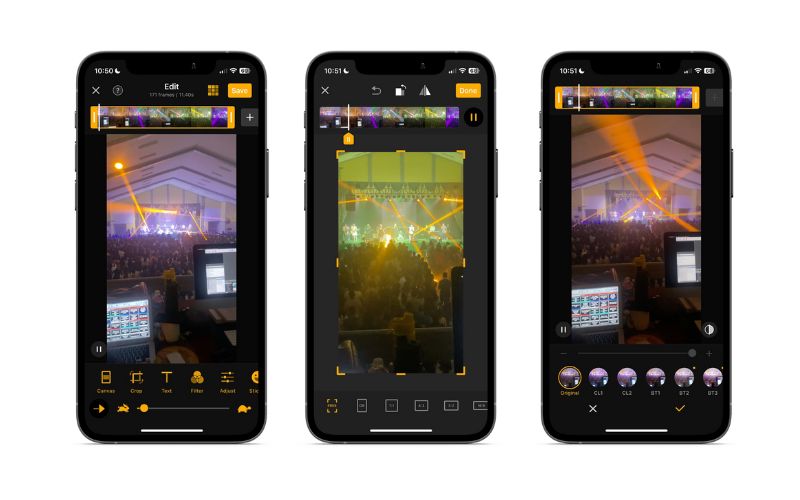
第 3 部分。很棒的 GIF 在線縮放器
許多用戶還希望使用基於 Web 的程序來調整 GIF 文件的大小,而無需下載和安裝應用程序。使用此方法將幫助您節省計算機上的內存空間和安裝程序的時間。此外,只要您可以訪問互聯網,就可以隨時隨地使用這些在線 GIF 調整器調整 GIF 文件的大小。在下面查看它們並開始在線調整 GIF 文件的大小。
1. RedKetchup.io
RedKetchup.io 是一個基於在線的 GIF 縮放器,可以批量或批量更改 GIF 文件的大小。在導出 GIF 之前可以完成其他操作。一種是通過裁剪 GIF,另一種是製作 GIF,允許您編輯、添加貼紙等。嗯,除了 GIF,它還支持圖像文件格式,如 WEBP、HEIC、TIFF、ICO 和 SVG。現在,如果您想減小 GIF 文件的大小,可以利用它的圖像壓縮器。總而言之,它是一款出色的在線 GIF 縮放器,具有許多令人驚嘆的功能。
優點
- 將動畫 GIF 轉換為視頻,反之亦然。
- 調整播放速度、更改背景顏色、調整大小等。
- 將 GIF 文件優化為最小文件大小或高質量顯示。
缺點
- 該程序的網站帶有廣告。
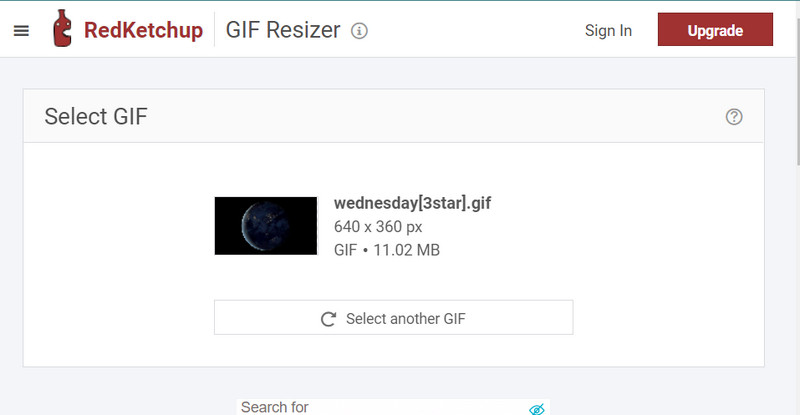
2. EZGIF 圖像縮放器
EZGIF Image Resizer 是一款免費的 GIF 縮放器,您可以在瀏覽器上使用。該程序提供了調整 GIF 文件大小的功能,前提是您有瀏覽器並可以訪問 Internet 連接。由於該程序的用戶友好界面,用戶不必精通技術或進入技術領域即可瀏覽該程序。此外,該工具還支持其他圖像文件,包括 BMP、PNG、JPG 等。您還可以訪問其他工具,如裁剪、拆分、剪切等。
優點
- 它支持多種圖像文件格式。
- 不需要安裝和下載程序。
- 壓縮 GIF 文件以減小文件大小。
缺點
- 它沒有交互式用戶界面。
- 它不能超過 50 MB 的最大文件大小。
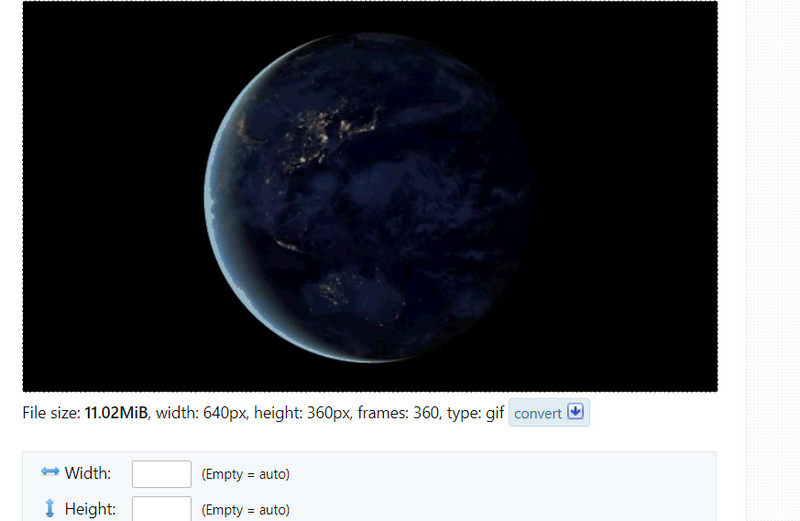
第 4 部分。如何調整 GIF 大小的教程
因此,您想開始編輯您的 GIF 文件並調整它們的大小,以便最終在您的社交媒體帳戶上分享它們。如果是這樣的話,我們已經準備了一個使用 Vidmore視頻轉換 更改 GIF 文件的大小。因此,如果您想了解如何調整 GIF 的大小,請參閱下面的指南。
步驟 1. 下載並安裝應用程序
您需要做的第一件事是獲取程序。您可以通過單擊 免費下載 下面的按鈕。下載該工具後,將其安裝在您的計算機上並啟動它。之後,您可以環遊它以熟悉它的界面和功能。
步驟 2. 訪問 GIF 製作工具
接下來,您需要啟動程序的 GIF Maker。在應用程序的主界面中,您會注意到頂部的四個主要選項卡。選擇 工具箱 並尋找 GIF製作工具.您也可以使用搜索欄來查找此選項。勾選此選項,將出現另一個面板。
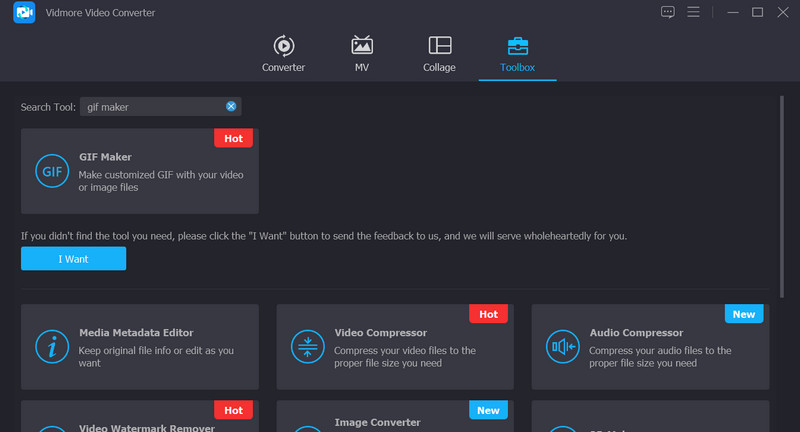
步驟 3. 添加 GIF 文件
這次,勾選 視頻轉GIF 文件並添加要調整大小的 GIF 文件。您的 Finder 或資源管理器應該打開,允許您選擇要加載到工具中的 GIF。然後,您應該會被引導至 GIF Maker 的主界面。
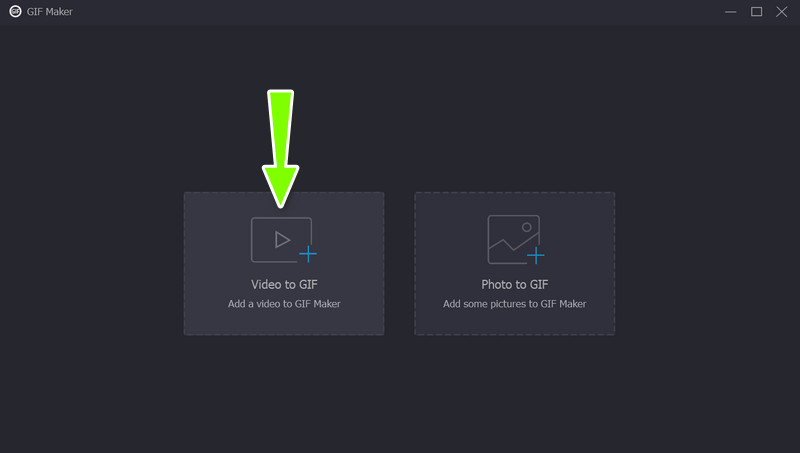
步驟 4. 調整 GIF 文件的大小
在預覽下方,您會看到一個顯示輸出大小的部分。您可以將預填充的值編輯為您想要的大小。切換 鎖定比率 圖標,如果你想切換到 免費比例.另外,您可以通過勾選來修改它 編輯 按鈕。然後,通過勾選檢查結果 預覽 按鈕。完成後,點擊 生成 GIF 右下角的按鈕。
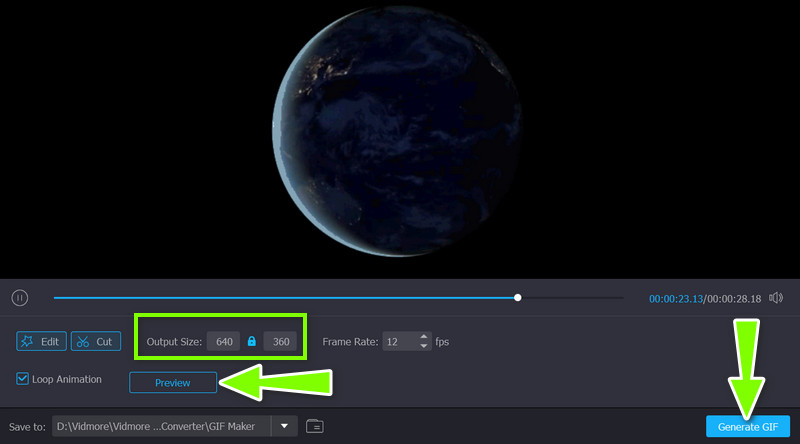
第 5 部分。有關調整 GIF 大小的常見問題解答
我可以在 Photoshop 中調整 GIF 的大小嗎?
您必須打開該工具的“圖像大小”菜單才能使用 Photoshop 編輯 GIF 文件的大小。確定大小後,確保取消選中“重新採樣圖像”複選框以保持其原始質量。
如何在不降低質量的情況下調整 gif 文件的大小?
您需要使用可靠的工具,例如 Vidmore,以幫助您編輯任何 GIF 或視頻文件而不會降低質量。
在線 GIF 縮放器使用安全嗎?
是的。但是,您需要對在線點擊的內容保持警惕。它們可能會對您的計算機造成傷害。另外,請注意要求您提供個人信息的在線工具。
結論
你有它!最好的回顧 GIF 縮放器 在線、離線和移動設備。使用這些程序,您可以共享模因和有趣的 GIF 文件,而不必擔心您選擇的社交平台的標準大小。讓我們知道您對這些工具的看法,並分享您的經驗。



